Gumb "Dokumentacija"
Delovanje funkcije je odvisno od nastavitev na knjigi delovnih nalogov (zavihek »Tiskanje«).
Hitro tiskanje
Funkcija je namenjena hkratnemu tiskanju različnih vrst izpisov delovnih nalogov in nalepk delovnih nalogov za izbran delovni nalog na preglednici preko enega ali več tiskalnikov. Tiskanje dokumentacije se sproži ob kliku na gumb ![]() (Ctrl O) .
(Ctrl O) .
Nastavitve tiskanja dokumentacije se izvede na šifrantu operaterjev na funkciji ![]() . V kolikor so nastavitve narejene na preglednici operaterjev, potem veljajo za vse operaterje, v kolikor pa so narejene znotraj operaterja, potem veljajo samo za tega operaterja. Tipi izpisa, ki jih nastavljamo za tiskanje v funkciji »Dokumentacija« so »VRP – Delovni nalogi nalepke« in »VRP – Delovni nalogi proizvodna dokumentacija«:
. V kolikor so nastavitve narejene na preglednici operaterjev, potem veljajo za vse operaterje, v kolikor pa so narejene znotraj operaterja, potem veljajo samo za tega operaterja. Tipi izpisa, ki jih nastavljamo za tiskanje v funkciji »Dokumentacija« so »VRP – Delovni nalogi nalepke« in »VRP – Delovni nalogi proizvodna dokumentacija«:

- Naziv izpisa – izberemo vrsto QRD dokumenta, ki ga bomo tiskali
- Klasa – v kolikor je v tem podatku vpisana vrednost »V« potem se bo ta dokument tiskal za vse delovne naloge, v kolikor pa je vpisana vrednost različna od »V«, se bo tiskala ta izpis samo za tiste delovne naloge, katerih stranka naročnik ima dodano lastnost po meri s šifro »SETTISKANJA« katere vrednost je enaka vrednosti zapisani v klasi. Če je podatek klasa neizpolnjen, potem se tak izpis tiska kot »hitro tiskanje« na standardnih mestih tiskanja delovnega naloga (tiskaj, serijsko tiskanje in tiskanje nalepk).
- Privzeti tiskalnik, naziv tiskalnika – preko teh nastavitev lahko za posamezen izpis definiramo na kateri tiskalnik se bo tiskal.
Število izvodov posameznega izpisa tipa »VRP – Delovni nalogi proizvodna dokumentacija« je določeno na samem QRD obrazcu (izjema so izpisi, ki se v nazivu izpisa končajo z »_X«; za te izpise se natisne toliko izvodov kot je razpisana količina delovnega naloga; glej sliko spodaj). Število nalepk, ki se bo tiskalo s funkcijo »Dokumentacija« pa je določeno na nastavitvah program, zavihek »Hitro tiskanje«.

Priloge
Funkcija je namenjena hkratnemu tiskanju delovnega naloga in prilog delovnega naloga (tiskajo se samo priloge tipa pdf).
Po aktiviranju funkcije se najprej odpre nastavitveno okno izbire prilog (če je ta opcija vklopljena na nastavitvah knjige delovnih nalogov). V oknu označimo katere priloge delovnega naloga želimo tiskati:
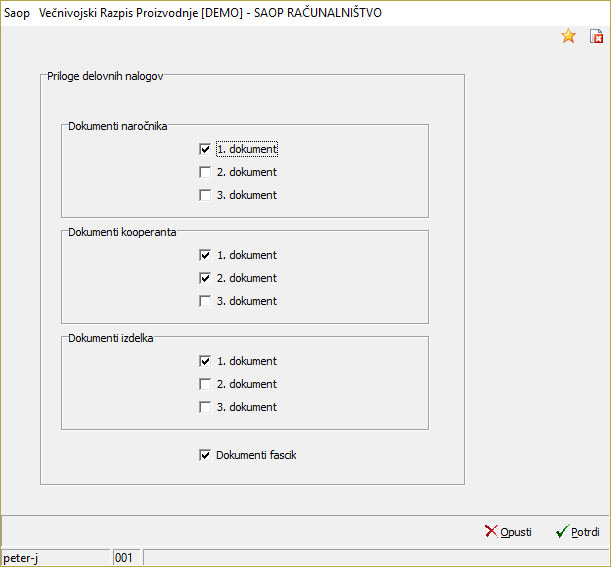
Sledi izbor qrd obrazca za izpis delovnega naloga.
Hitro tiskanje in priloge
V tem primeru združimo obe prej opisani funkciji.
